Hp PHOTOSMART 7550 REFERENCE GUIDE [zh]
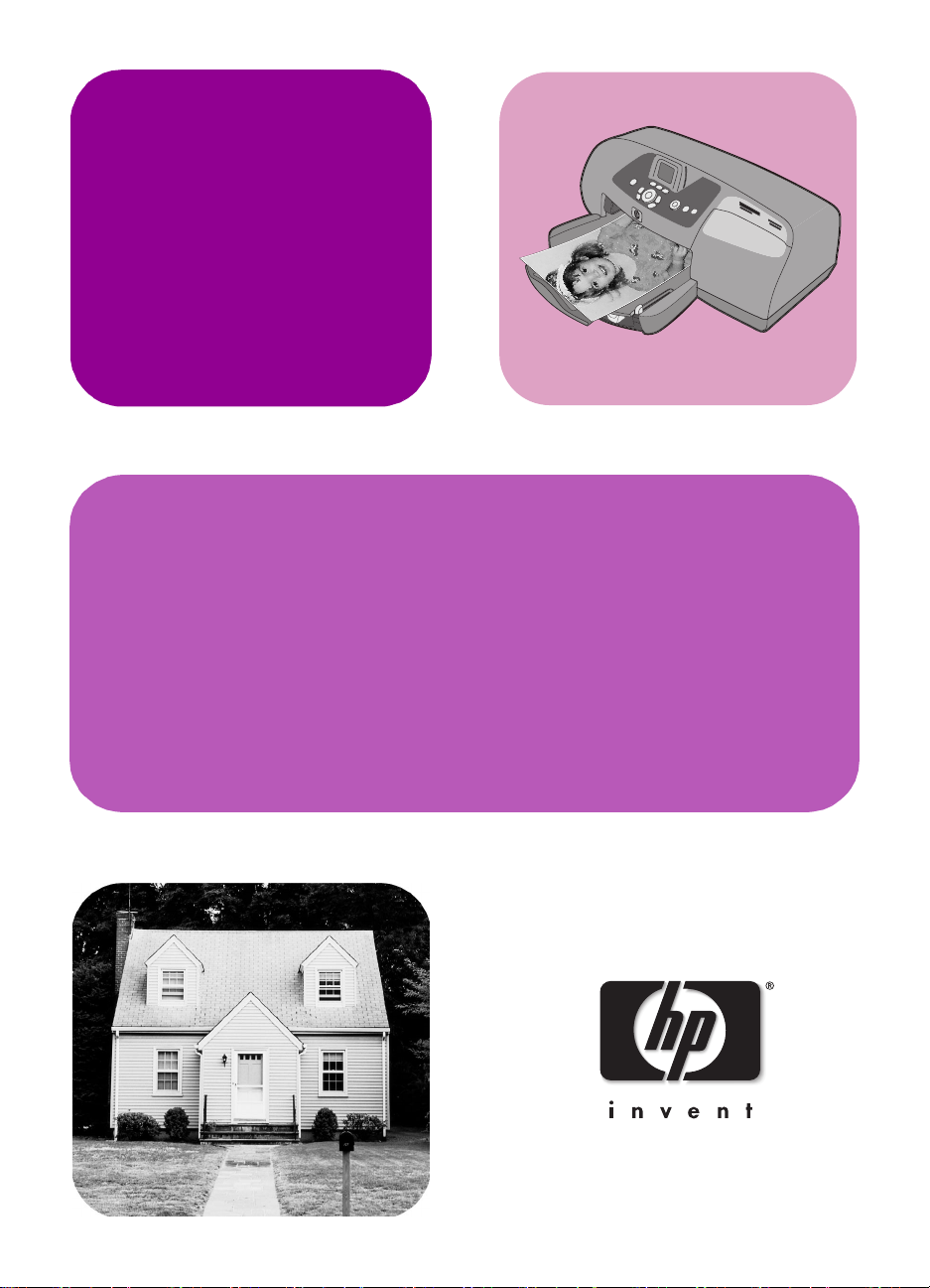
hp photosmart
7550
基本操作指南
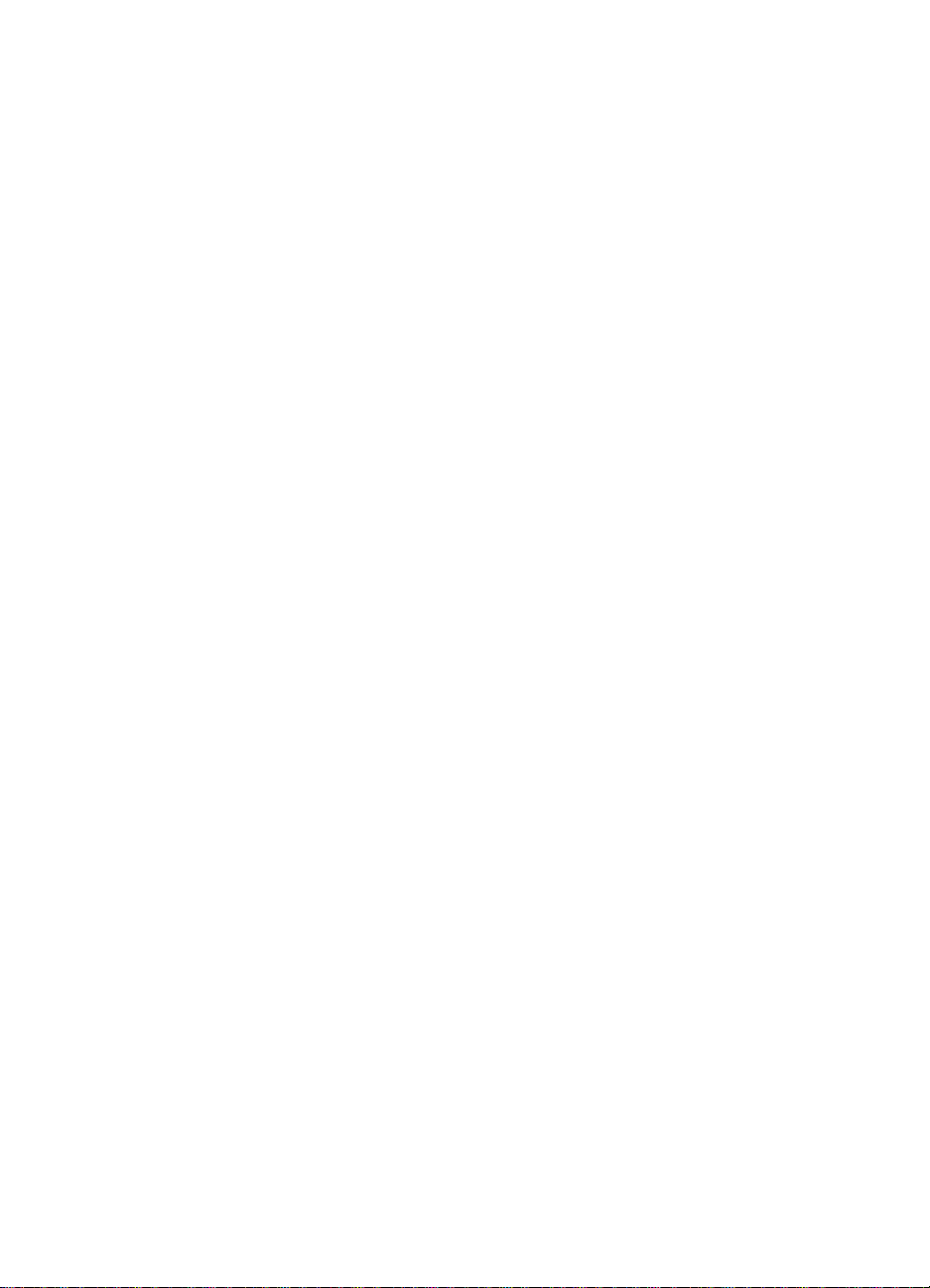
© 版權 2002 Hewlett-Packard Company
保留所有權利。本文件之任何部份,事先未經惠普科技公司的書面同意,皆嚴禁複製、複製或翻譯成其他
語言。
文件中包含的資訊若有變更恕不另行通知。倘若資料有誤,或因提供、執行、使用本資料而導致任何意外
或毀損,惠普科技恕不負責。
HP、HP 徽標與 Photosmart 為惠普科技公司之財產。
Secure Digital 徽標為 SD Association 的商標。
Microsoft 與 Windows 為 Microsoft Corporation 的註冊商標。
CompactFlash、CF 與 CF 徽標為 CompactFlash Association (CFA) 的商標。
Mac、Mac 徽標與 Macintosh 為 Apple Computer, Inc. 的註冊商標。
IBM 為 International Business Machines Corporation 的註冊商標。
其他廠牌與其產品為其各自持有者之商標或註冊商標。
本文件所含相片之版權由其原始擁有者所有。

目錄
1 快速入門 . . . . . . . . . . . . . . . . . . . . . . . . . . . . . . . . . . . . . . . . . . 1
歡迎. . . . . . . . . . . . . . . . . . . . . . . . . . . . . . . . . . . . . . . . . . . . . . . . . . . . .1
印表機零件. . . . . . . . . . . . . . . . . . . . . . . . . . . . . . . . . . . . . . . . . . . . . . . .2
背面 . . . . . . . . . . . . . . . . . . . . . . . . . . . . . . . . . . . . . . . . . . . . . . . . . .2
正面 . . . . . . . . . . . . . . . . . . . . . . . . . . . . . . . . . . . . . . . . . . . . . . . . . .3
控制面板 . . . . . . . . . . . . . . . . . . . . . . . . . . . . . . . . . . . . . . . . . . . . . . .4
記憶卡插槽 . . . . . . . . . . . . . . . . . . . . . . . . . . . . . . . . . . . . . . . . . . . . .5
指示燈. . . . . . . . . . . . . . . . . . . . . . . . . . . . . . . . . . . . . . . . . . . . . . . . .5
紙張資訊 . . . . . . . . . . . . . . . . . . . . . . . . . . . . . . . . . . . . . . . . . . . . . . . . .6
將紙張裝入進紙匣 . . . . . . . . . . . . . . . . . . . . . . . . . . . . . . . . . . . . . . . .6
將相紙裝入相片匣中 . . . . . . . . . . . . . . . . . . . . . . . . . . . . . . . . . . . . . . .7
列印墨匣資訊 . . . . . . . . . . . . . . . . . . . . . . . . . . . . . . . . . . . . . . . . . . . . . .8
使用保留模式. . . . . . . . . . . . . . . . . . . . . . . . . . . . . . . . . . . . . . . . . . . .9
安裝或更換列印墨匣 . . . . . . . . . . . . . . . . . . . . . . . . . . . . . . . . . . . . . . .9
使用控制台. . . . . . . . . . . . . . . . . . . . . . . . . . . . . . . . . . . . . . . . . . . . . . .11
使用按鈕 . . . . . . . . . . . . . . . . . . . . . . . . . . . . . . . . . . . . . . . . . . . . . .11
使用指示燈 . . . . . . . . . . . . . . . . . . . . . . . . . . . . . . . . . . . . . . . . . . . .12
功能表圖 . . . . . . . . . . . . . . . . . . . . . . . . . . . . . . . . . . . . . . . . . . . . . .13
2 利用相機來使用印表機 . . . . . . . . . . . . . . . . . . . . . . . . . . . . . . . 15
列印在相機上選擇的相片 . . . . . . . . . . . . . . . . . . . . . . . . . . . . . . . . . . . . .15
選擇和列印相片 . . . . . . . . . . . . . . . . . . . . . . . . . . . . . . . . . . . . . . . . .15
從記憶卡列印相片 . . . . . . . . . . . . . . . . . . . . . . . . . . . . . . . . . . . . . . . . . .16
支援的記憶卡. . . . . . . . . . . . . . . . . . . . . . . . . . . . . . . . . . . . . . . . . . .16
插入記憶卡 . . . . . . . . . . . . . . . . . . . . . . . . . . . . . . . . . . . . . . . . . . . .17
確定要列印的相片 . . . . . . . . . . . . . . . . . . . . . . . . . . . . . . . . . . . . . . .19
列印控制面板中的相片 . . . . . . . . . . . . . . . . . . . . . . . . . . . . . . . . . . . .20
目錄
i
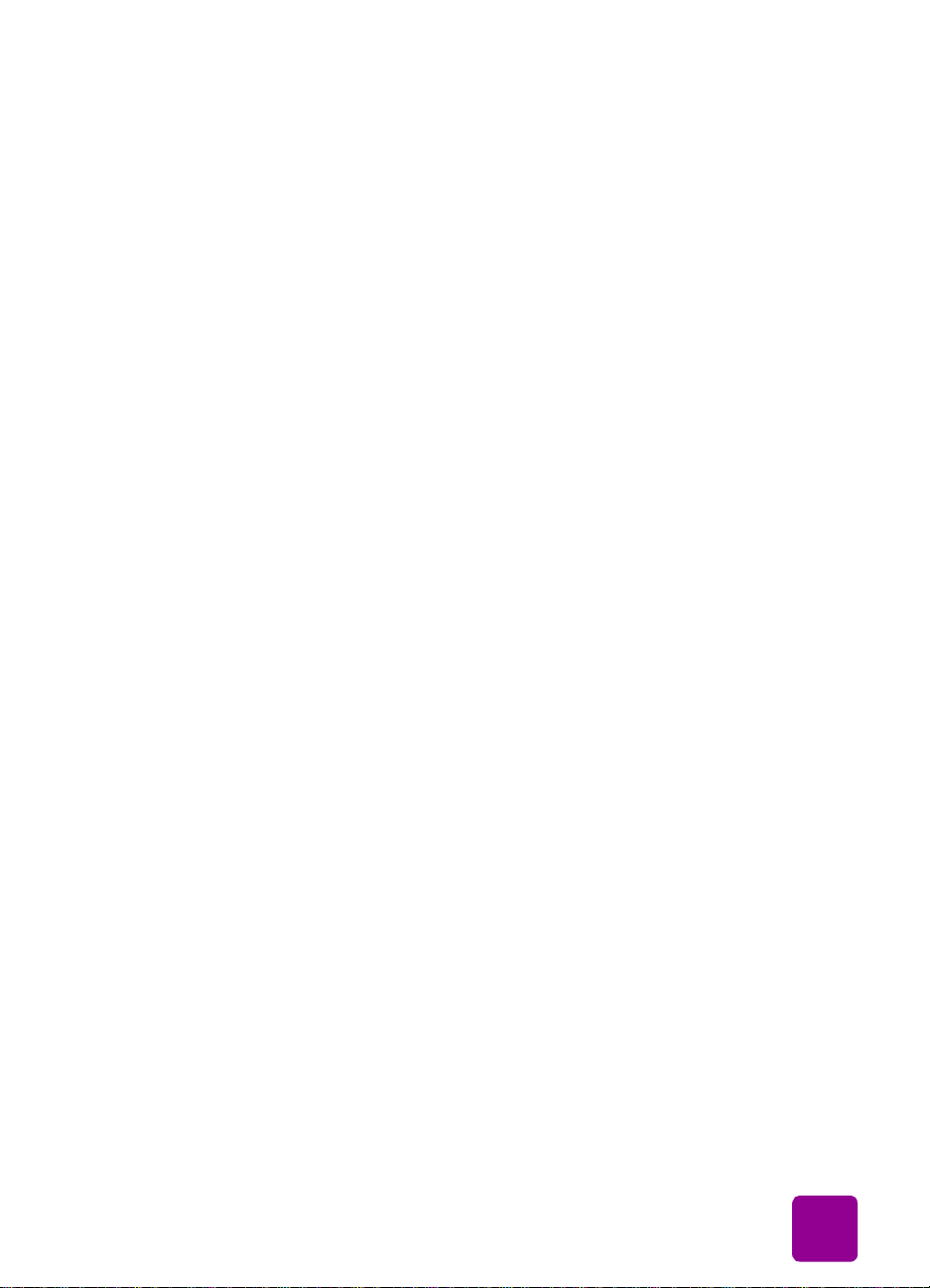
3 利用電腦來使用印表機 . . . . . . . . . . . . . . . . . . . . . . . . . . . . . . . 21
從 Windows PC 列印. . . . . . . . . . . . . . . . . . . . . . . . . . . . . . . . . . . . . . . .21
從軟體應用程式列印 . . . . . . . . . . . . . . . . . . . . . . . . . . . . . . . . . . . . . .21
使用 Windows PC 工作列圖示 . . . . . . . . . . . . . . . . . . . . . . . . . . . . . . .22
從 Macintosh 列印. . . . . . . . . . . . . . . . . . . . . . . . . . . . . . . . . . . . . . . . . .25
從軟體應用程式 (OS X 或 OS 9.x) 中列印 . . . . . . . . . . . . . . . . . . . . . . .25
4 疑難排解 . . . . . . . . . . . . . . . . . . . . . . . . . . . . . . . . . . . . . . . . . 27
Windows PC 連接問題. . . . . . . . . . . . . . . . . . . . . . . . . . . . . . . . . . . . . . .27
Macintosh 連接問題. . . . . . . . . . . . . . . . . . . . . . . . . . . . . . . . . . . . . . . . .28
列印診斷頁. . . . . . . . . . . . . . . . . . . . . . . . . . . . . . . . . . . . . . . . . . . . . . .29
USB 連線問題 . . . . . . . . . . . . . . . . . . . . . . . . . . . . . . . . . . . . . . . . . . . . .30
印表機問題. . . . . . . . . . . . . . . . . . . . . . . . . . . . . . . . . . . . . . . . . . . . . . .35
列印問題 . . . . . . . . . . . . . . . . . . . . . . . . . . . . . . . . . . . . . . . . . . . . . . . .39
5 規格. . . . . . . . . . . . . . . . . . . . . . . . . . . . . . . . . . . . . . . . . . . . . 52
系統需求 . . . . . . . . . . . . . . . . . . . . . . . . . . . . . . . . . . . . . . . . . . . . . . . .52
規格. . . . . . . . . . . . . . . . . . . . . . . . . . . . . . . . . . . . . . . . . . . . . . . . . . . .53
索引 . . . . . . . . . . . . . . . . . . . . . . . . . . . . . . . . . . . . . . . . . . . . . . . 54
目錄
ii
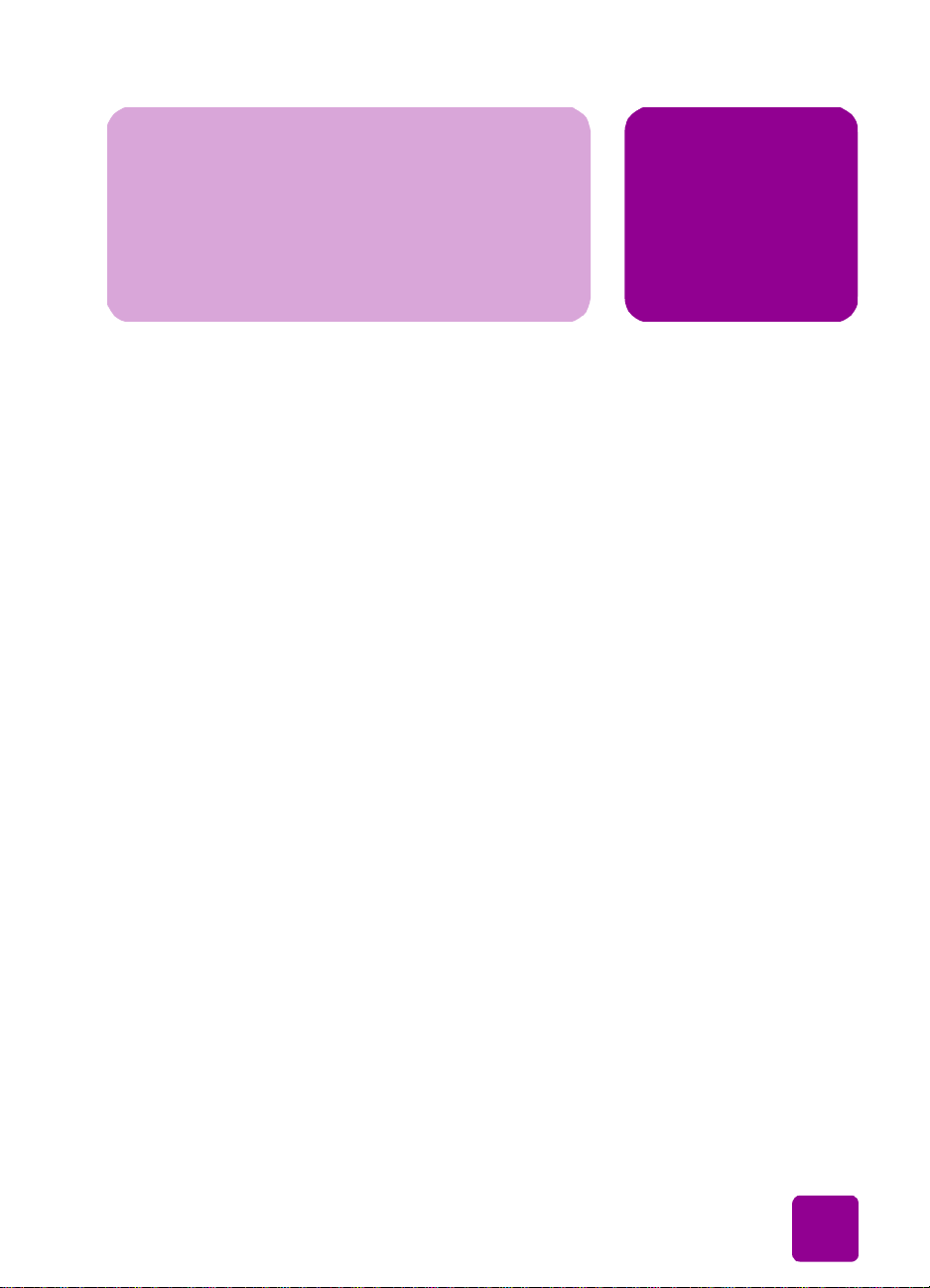
歡迎
快速入門
非常感謝您購買 HP Photosmart 印表機!您的新印表機附有以
下文件,可以幫助您由入門到精通使用印表機:
• 安裝指南
安裝指南 — HP Photosmart 《安裝指南》是印表機隨附
安裝指南安裝指南
的海報。海報包含簡潔生動的指示,可幫助您設定印表機
及安裝印表機軟體。
• 基本操作指南
基本操作指南 — HP Photosmart 《基本操作指南》就是
基本操作指南基本操作指南
您正在閱讀的手冊。它包含的快速參考指南可協助您熟悉
新印表機。該指南說明如何使用印表機的基本功能,並含
有硬體疑難排解的資訊。
• 軟體安裝與產品支援
軟體安裝與產品支援 — HP Photosmart 《軟體安裝與產品
軟體安裝與產品支援軟體安裝與產品支援
支援》手冊說明如何安裝及設定印表機隨附的軟體。手冊
中含有軟體疑難排解資訊,還說明了如何從 www.hp.com
取得支援,以及如何聯絡 HP 支援和服務。
• HP Photosmart
HP Photosmart 印表機說明
HP Photosmart HP Photosmart
明」是一線上指南,詳細描述如何使用新印表機的進階功
能。此外,該指南還包括照顧與維護印表機的資訊,以及
進階疑難排解與錯誤訊息。
1
www.hp.com
www.hp.comwww.hp.com
印表機說明 —「HP Photosmart 印表機說
印表機說明印表機說明
快速入門
您在電腦上安裝好 HP Photosmart 軟體後,便可以檢視和
列印 「HP Photosmart 印表機說明」。
1

印表機零件
背面
USB
USB 連接埠
連接埠
USB USB
連接埠連接埠
使用此連接埠可將
印表機連接至電腦
檢視 「
檢視 「hp photosmart
檢視 「檢視 「
• Windows PC
• Macintosh
列印 「
列印 「hp photosmart
列印 「列印 「
• Windows PC
• Macintosh
hp photosmart 印表機說明」
hp photosmart hp photosmart
Windows PC:從開始
Windows PCWindows PC
Packard
Packard、Photosmart 130
PackardPackard
7350
7350、7550
73507350
影像管理員
影像管理員中,按一下說明
影像管理員影像管理員
Macintosh:插入 HP Photosmart CD。在 User Docs
MacintoshMacintosh
料夾中,選擇您的 language
Photosmart
Photosmart 7550.html
PhotosmartPhotosmart
Windows PC:按一下 「HP Photosmart 印表機說明」
Windows PCWindows PC
視窗瀏覽列頂端的列印
Macintosh:按一下您要列印的圖文框。從 File
MacintoshMacintosh
案)
案)功能表中,選擇 Print
案)案)
部瀏覽欄中按一下 Print
Photosmart 130、230
Photosmart 130Photosmart 130
7550 和 HP
75507550
7550.html 檔案。
7550.html 7550 .html
hp photosmart 印表機說明」
hp photosmart hp photosmart
印表機說明」
印表機說明」印表機說明」
開始功能表,選擇程式集
開始開始
230、7150
230230
HP 相片和影像管理員
相片和影像管理員。在 HP
HP HP
相片和影像管理員相片和影像管理員
說明。
說明說明
language (語言)
languagelanguage
印表機說明」
印表機說明」印表機說明」
列印。
列印列印
Print (列印)
(列印),或在瀏覽器的頂
PrintPrint
(列印)(列印)
Print (列印)
(列印)。
PrintPrint
(列印)(列印)
程式集、Hewlett-
程式集程式集
7150、7345
71507150
(語言),然後按一下
(語言)(語言)
Hewlett-
Hewlett-Hewlett-
7345、
73457345
HP 相片和
HP HP
User Docs 資
User DocsUser Docs
File (檔
FileFile
相片和
相片和相片和
(檔
(檔(檔
電源線接頭
電源線接頭
電源線接頭電源線接頭
使用此接頭連接印
表機附帶的電源線
快速入門 : 印表機零件
後方機門
後方機門
後方機門後方機門
打開此門可清除
卡紙
2
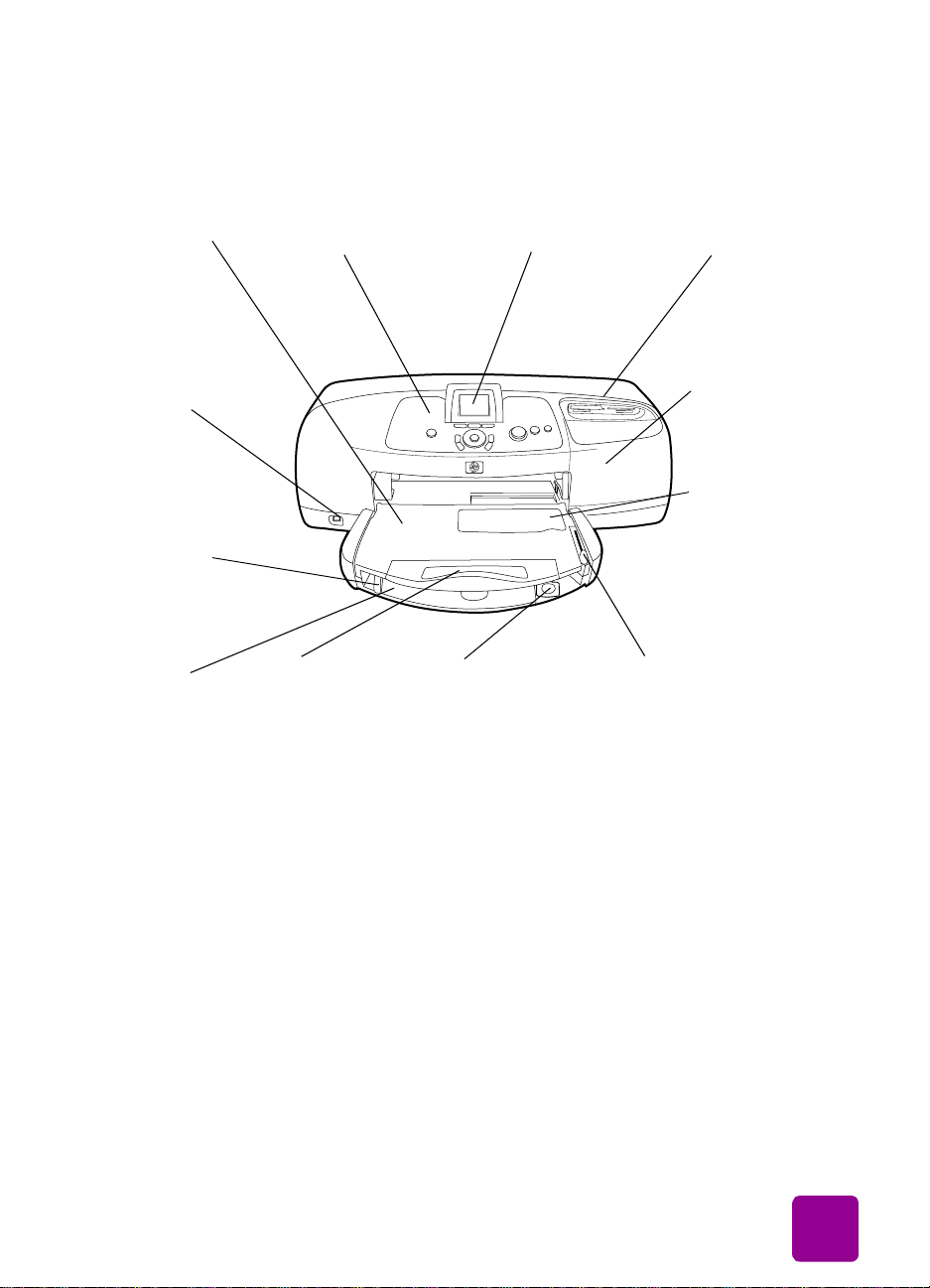
正面
出紙匣
出紙匣
出紙匣出紙匣
這個抽取式紙匣會
接獲印好的相片或
文件。
相機連接埠
相機連接埠
相機連接埠相機連接埠
使用此連接埠可
將 HP 直接列印
數位相機連接至
印表機
紙張寬度導板
紙張寬度導板
紙張寬度導板紙張寬度導板
調整此導板使其
緊靠進紙匣中紙
張的邊緣
進紙匣
進紙匣
進紙匣進紙匣
將紙張或信封放
入此紙匣中以供
列印
控制台
控制台
控制台控制台
如需更詳細的資訊,
請參閱第 4 頁的控
制面板
出紙匣延伸板
出紙匣延伸板
出紙匣延伸板出紙匣延伸板
按照不同的紙張
長度調整此導板
LCD
LCD
LCDLCD
此顯示器螢幕顯
示相片和功能表
選項
紙張長度導板
紙張長度導板
紙張長度導板紙張長度導板
調整此導板使其緊
靠進紙匣中紙張的
末端
記憶卡插槽
記憶卡插槽
記憶卡插槽記憶卡插槽
如需更詳細的資訊,
請參閱第 5 頁的記憶
卡插槽
側門
側門
側門側門
開啟此頂蓋以更
換列印墨匣
相片匣
相片匣
相片匣相片匣
開啟此蓋在相片
匣中裝入 10 x 15
公分 (4 x 6 英
吋)的相紙
相片匣滑片
相片匣滑片
相片匣滑片相片匣滑片
使用此滑片可銜接
或脫開相片匣
快速入門 : 印表機零件
3

控制面板
Z
OPIES
C
使用此按鈕選擇
要列印的份數
向左、向右、向上、
向左、向右、向上、
向左、向右、向上、向左、向右、向上、
向下
向下
向下向下
使用這些箭頭在記
憶卡上的相片和功
能表選項間導覽
OWER
(電源)
P
按下此按鈕可以開
啟或關閉印表機
(電源)
(電源)(電源)
(份數)
(份數)
(份數)(份數)
RIGHTNESS
B
(亮度)
(亮度)
(亮度)(亮度)
使用此按鈕調整
相片亮度
POWER
COPIES BRIGHTNESS SIZE
ZOOM CANCEL
ROTATE
IZE
(尺寸)
(尺寸)
S
(尺寸)(尺寸)
使用此按鈕調
整相片的列印
尺寸
AVE
S
(儲存)
(儲存)
(儲存)(儲存)
使用此按鈕儲存
記憶卡中的相片
MAIL
(電郵)
E-
(電郵)
(電郵)(電郵)
使用此按鈕透過
E-MAIL
SAVE
PRINT
OK
MENU
Windows PC 或
Macintosh 電郵
相片
P
RINT
(列印)
(列印)
(列印)(列印)
OOM
(放大)
(放大)
(放大)(放大)
使用此按鈕放
大和裁剪相片
OK (確定)
(確定)
(確定)(確定)
使用此按鈕列印記
憶卡中選定的相片
使用此按鈕選擇
目前的相片、回
答 LCD 的提問、
OTATE
R
(旋
(旋轉)
轉)
(旋(旋
轉)轉)
使用此按鈕旋轉
相片
選擇功能表選項
或者裁剪放大的
相片
ENU
M
(功能表)
(功能表)
(功能表)(功能表)
使用此按鈕
存取功能表
C
ANCEL
(取消)
(取消)
(取消)(取消)
使用此相片取消選
擇相片、結束功能
表或者停止列印、
儲存或電郵
選項
快速入門 : 印表機零件
4

記憶卡插槽
CompactFlash/IBM Microdrive
CompactFlash/IBM Microdrive 記憶卡
CompactFlash/IBM Microdrive CompactFlash/IBM Microdrive
插槽
插槽
插槽插槽
將 CompactFlash 或 IBM Microdrive
記憶卡插入此插槽以檢視、儲存或列
印相片
MultiMediaCard/Secure Digital
MultiMediaCard/Secure Digital 記記記記
MultiMediaCard/Secure Digital MultiMediaCard/Secure Digital
憶卡插槽
憶卡插槽
憶卡插槽憶卡插槽
將 MultiMediaCard 或 Secure
Digital 記憶卡插入此插槽以檢視、
儲存或列印相片
記憶卡
記憶卡記憶卡
SmartMedia
SmartMedia 記憶卡插槽
SmartMedia SmartMedia
將 SmartMedia 記憶卡插入此
插槽以檢視、儲存或列印相片
Memory Stick
Memory Stick 記憶卡插槽
Memory Stick Memory Stick
將 Memory Stick 記憶卡插入此
插槽以檢視、儲存或列印相片
記憶卡插槽
記憶卡插槽記憶卡插槽
記憶卡插槽
記憶卡插槽記憶卡插槽
指示燈
列印指示燈
列印指示燈
列印指示燈列印指示燈
開啟 (綠色)
開啟 (綠色)
開啟 (綠色)開啟 (綠色)
電源開啟
關閉
關閉
關閉關閉
電源關閉
閃爍 (綠色)
閃爍 (綠色)
閃爍 (綠色)閃爍 (綠色)
印表機忙碌
閃爍 (黃色)
閃爍 (黃色)
閃爍 (黃色)閃爍 (黃色)
需要檢查印表機
快速入門 : 印表機零件
記憶卡指示燈 (綠色)
記憶卡指示燈 (綠色)
記憶卡指示燈 (綠色)記憶卡指示燈 (綠色)
記憶卡正確插入
關閉
關閉
關閉關閉
未插入記憶卡
閃爍
閃爍
閃爍閃爍
記憶卡與印表機或電腦之間正在
傳輸資訊
5
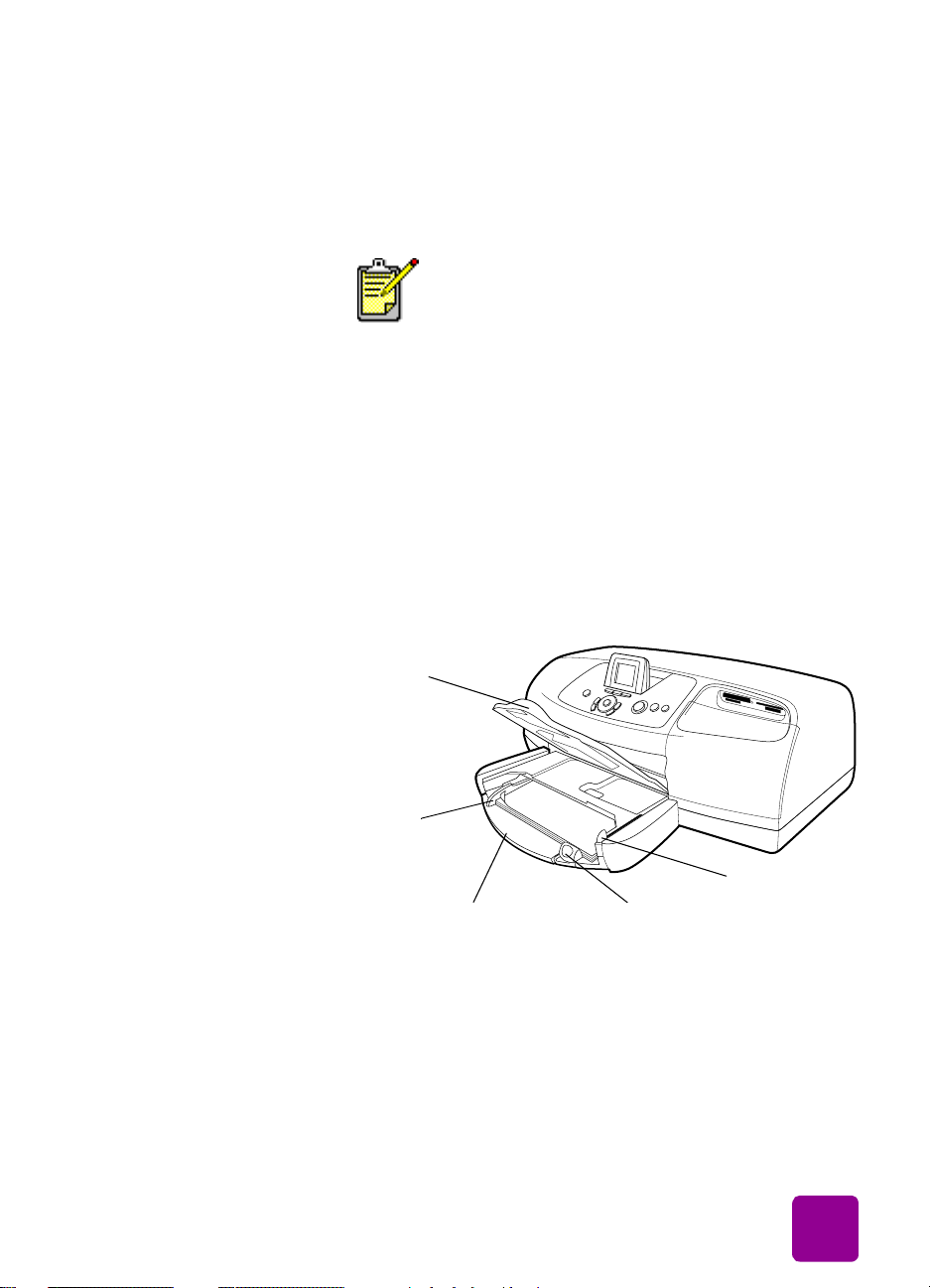
紙張資訊
您可以在各種類型和尺寸的紙張上列印,從索引卡和相紙到
信封與投影片我們建議使用 HP 設計的噴墨紙以得到最佳的
效果。
如果您使用的是 HP 設計的噴墨紙,請記住在
印表機的 「內容」對話方塊 (Windows PC)
或 Print(列印)對話方塊 (Macintosh) 中設定
紙張類型。
• 進紙匣適用於所有支援的紙張類型和大小
• 在 10 x 15 公分(4x6英吋)的相紙上列印時可使用相
片匣
• 當您需要列印單張信封時,可在出紙匣上使用信封槽
有關支援的紙張類型和尺寸的詳細資訊,請參閱第 52 頁的
規格。
將紙張裝入進 紙匣
1 抬起出紙匣。
出紙匣
紙張寬度
導板
相片匣滑片
進紙匣
2 將進紙匣上的紙張長度導板拉出,並盡量向左滑動紙張寬
度導板直到靠緊紙張為止。
紙張長度導板
快速入門 : 紙張資訊
6
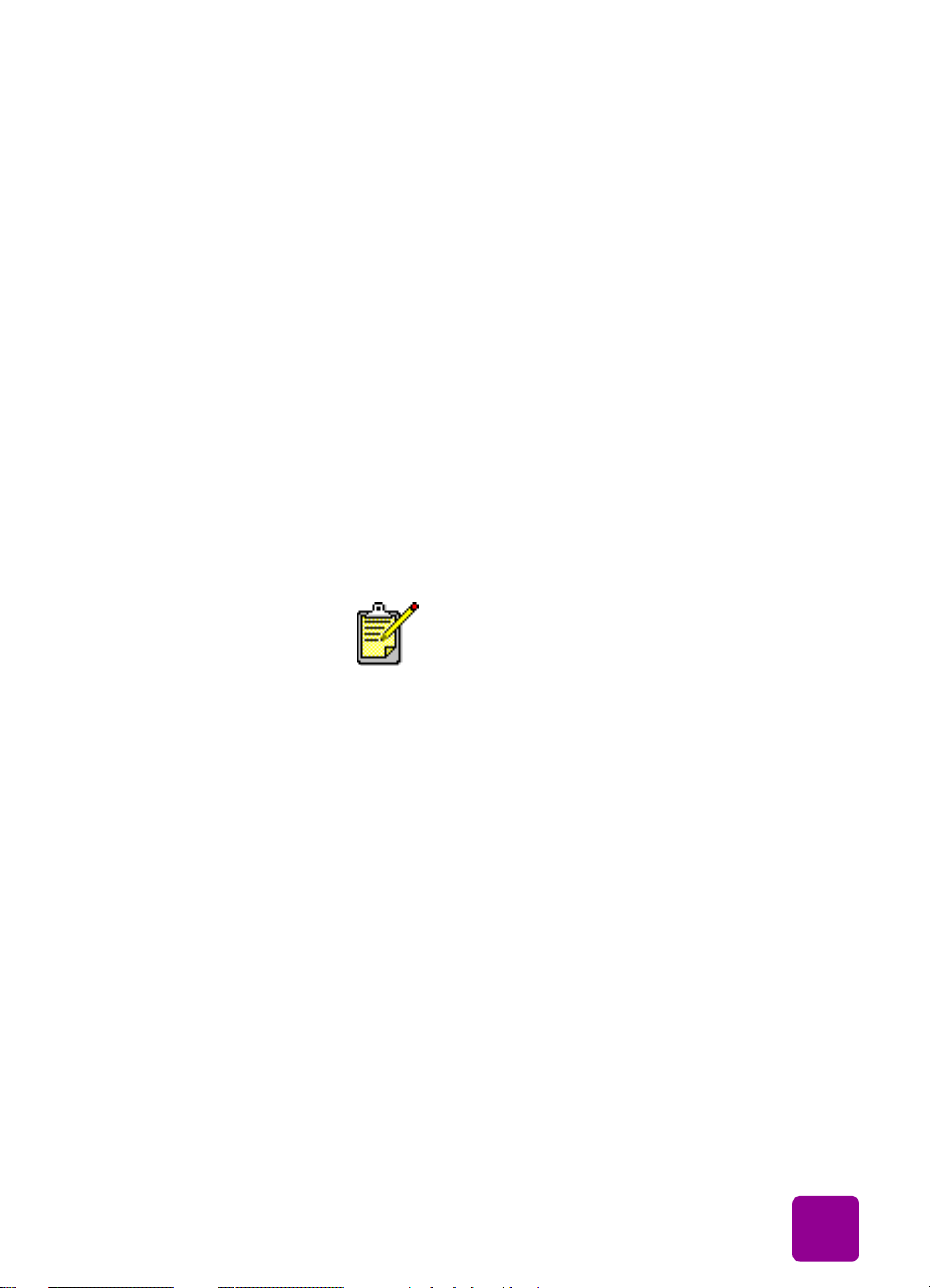
3 在進紙匣中放入一疊紙。
• 列印面朝下
列印面朝下裝入紙張。印表機會拉入紙張、將其翻轉、
列印面朝下列印面朝下
然後在紙張上列印,列印完的文件在出紙匣中正面朝
上。
• 裝紙時一定要依直印方向裝入,亦即將較短的一邊朝
向您自己。
• 請注意不要裝入太多或太少的紙張。 如果紙匣中僅有
一兩張紙,印表機將很難拾取紙張或者紙張會彎曲且
無法正確進紙。
• 請一次僅使用一種類型及大小的紙張。請勿在進紙匣
中混用類型或大小不同的紙張。
4 將相片匣滑片朝您移動直到停止。此舉會脫開相片匣。
5 調整紙張寬度導板和紙張長度導板,使其緊靠紙張邊緣而
不使紙張彎曲。這能協助紙張平直地送入印表機。
6 放下出紙匣。
將相紙裝入相 片匣中
當您使用相片匣時,可以將紙張留在進紙匣中。
若列印作業過程中相片匣中的相紙用盡,印表機
會使用進紙匣中的紙張繼續列印。
1 將相片匣滑片朝您移動直到停止。此舉會脫開相片匣。
2 抬起相片匣頂蓋。
3 列印面朝下
列印面朝下將紙張裝入相片匣。如果使用的是帶裁邊的
列印面朝下列印面朝下
紙,插入紙張時請將裁邊最後送入。印表機會拉入紙張、
將其翻轉、然後列印到紙張上,列印完的文件在出紙匣中
正面朝上。
• 相片匣中最多可以裝入 20 張紙。
• 請注意不要裝入太多或太少的紙張。如果相片匣中只
有一兩張紙,印表機將很難僅拾取一張紙。
快速入門 : 紙張資訊
7
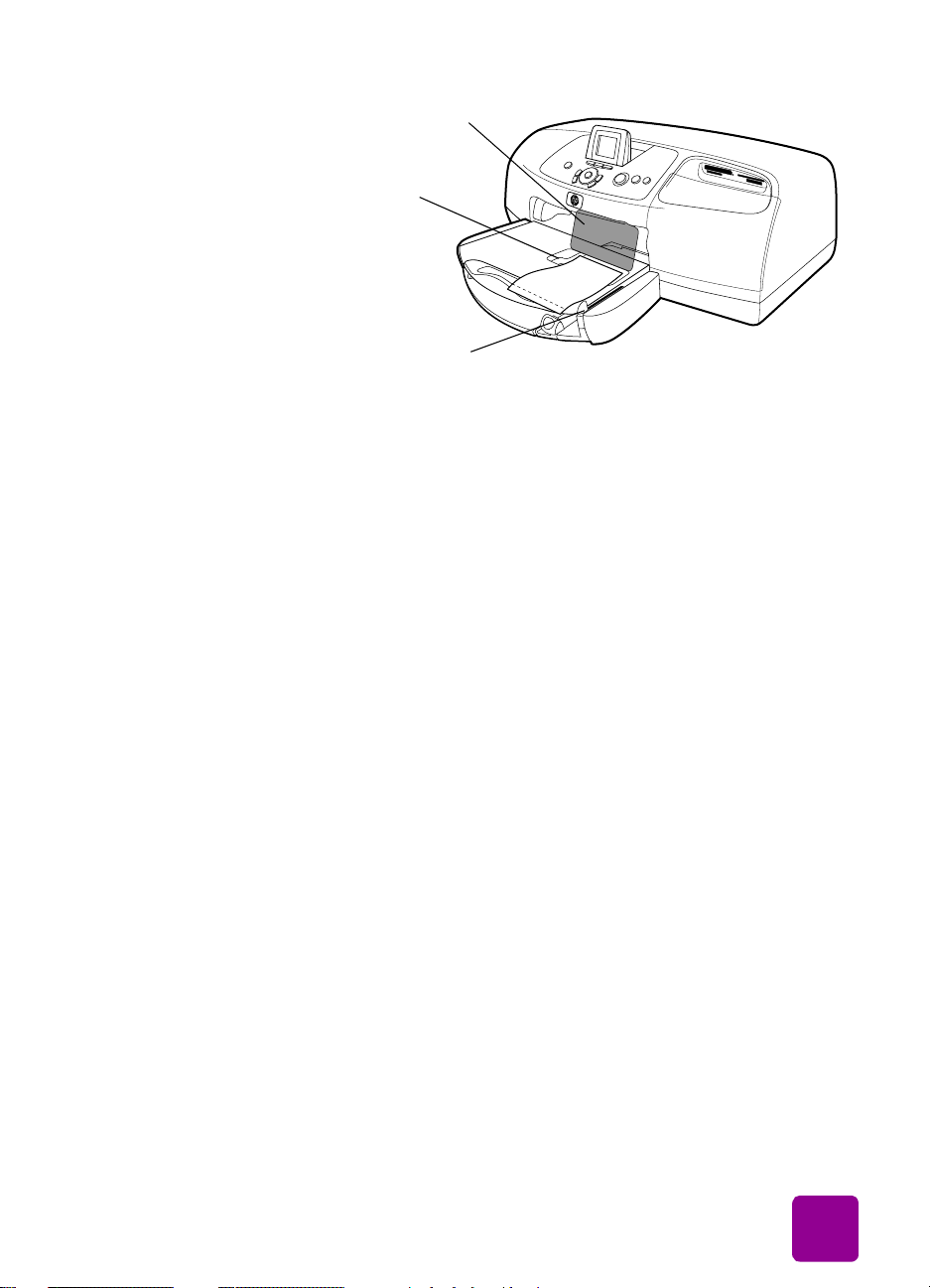
相片匣頂蓋
相片匣
相片匣滑片
4 放下相片匣頂蓋。
5 將相片匣滑片朝遠離您 (朝印表機內部)的方向移動,
直到其靠緊紙張邊緣停止。這樣便可銜接相片匣。
6 當您用完相片匣後,請將相片匣滑片朝您移動直到其停
止。此舉可脫開相片匣,讓印表機使用進紙匣中的紙張。
如需下列內容的更詳細資訊,請參閱 「HP Photosmart 印表機
說明」:
• 裝入單張信封
• 裝入一疊信封
• 裝入索引卡和其他小型紙材
• 裝入投影片
列印墨匣資訊
快速入門 : 列印墨匣資訊
您的 HP Photosmart 印表機 隨附三個列印墨匣隔室:
• HP #57 (C6657A)
HP #57 (C6657A) — 三合一彩色墨匣
HP #57 (C6657A)HP #57 (C6657A)
• HP #58 (C6658A)
HP #58 (C6658A) — 相片列印墨匣
HP #58 (C6658A)HP #58 (C6658A)
• HP #56 (C6656A)
HP #56 (C6656A) — 黑色列印墨匣
HP #56 (C6656A)HP #56 (C6656A)
三個列印墨匣均安裝好才能確保獲得最佳品質的列印結果。
8

使用保留模式
「保留模式」使您即使在其中一兩個列印墨匣出現故障、墨水
用完或與印表機不相容的情況下仍能繼續列印。 如果 LCD 上
出現列印墨匣錯誤訊息,請取出列印墨匣並關閉側門以進入
「保留模式」。 您將會看到一則訊息提醒您印表機正處於 「保
留模式」中。
在 「保留模式」中列印時,印表機的列印速度會降低並影響
列印品質。
若您列印只使用 ... 結果是 ...
黑色列印墨匣 以灰階列印色彩
三合一彩色墨匣 彩色列印,但黑色會列印
成灰色
相片列印墨匣 以灰階列印色彩
雖然 「保留模式」可以讓您持續列印,但列
印品質會降低。為得到最佳的列印品質,請
儘快更換不足的列印墨匣。
安裝或更換列 印墨匣
快速入門 : 列印墨匣資訊
為了從您的印表機得到最佳效能,請僅使用真正的 HP 耗材,
包括真正的 HP 原廠填充列印墨匣。
為了使列印墨匣發揮最大功效,請使用 P
來關閉印表機。在列印指示燈熄滅之前,請勿拔出印表機插頭
或關閉電源 (例如電源插座)。這樣可讓印表機以保護狀態儲
存列印墨匣。
小心!請檢查您使用的是否為正確的列印墨匣。請勿自行
重新填充列印墨匣。 HP 印表機保固範圍特別排除了因修改
或重新填充 HP 列印墨匣所造成的損壞。
OWER
(電源)
(電源) 按鈕
(電源)(電源)
9
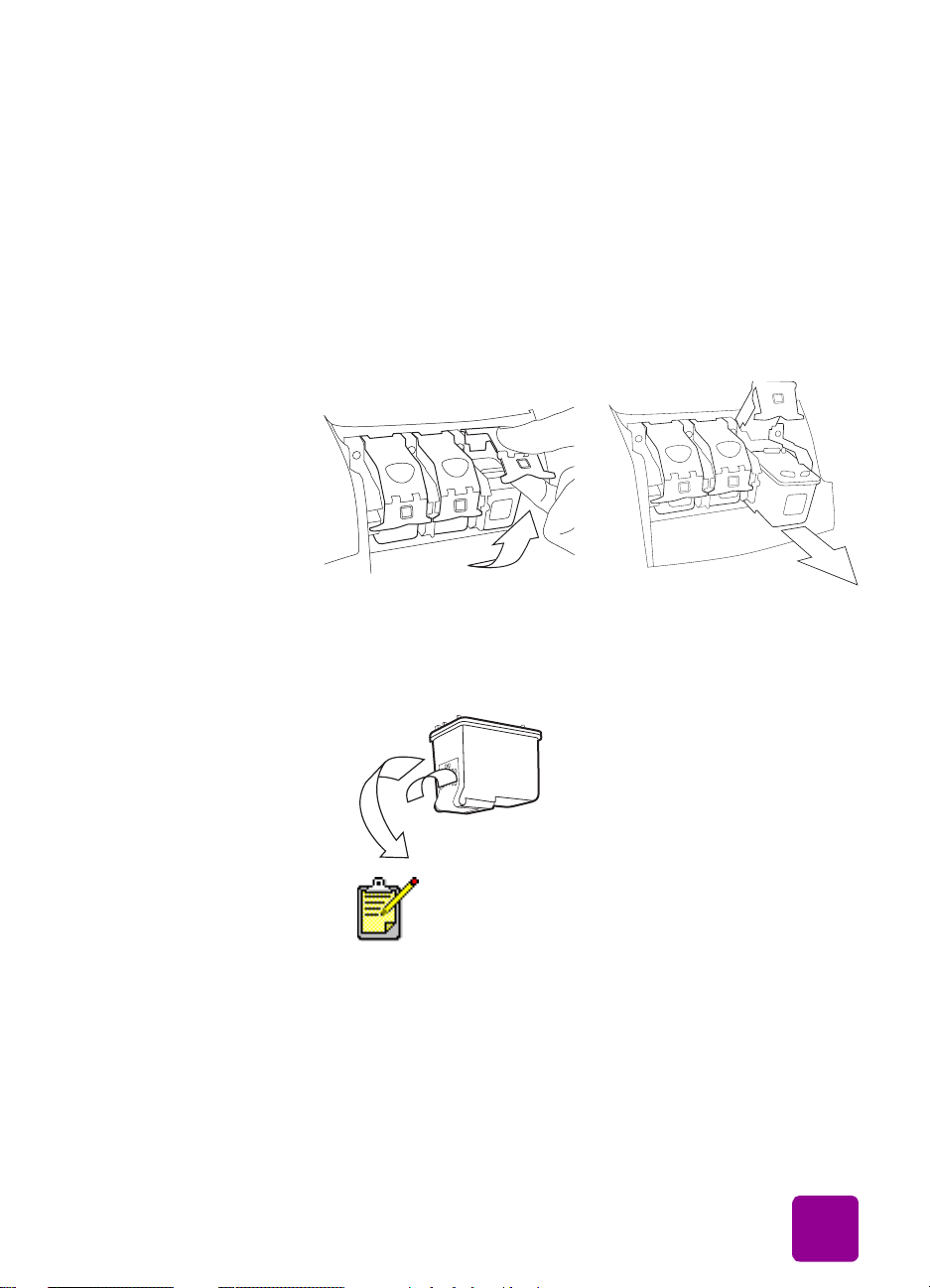
1 若印表機已經關閉,請按下印表機控制面板上的 P
(電源)
(電源)按鈕來開啟印表機。
(電源)(電源)
OWER
2 在進紙匣中裝入一般紙,使得在安裝列印墨匣後印表機能
列印校準頁。
3 開啟側門。
4 將食指放到閂鎖上的號碼下方並將之拉出,以抬起您想要
安裝或更換之列印墨匣的托架鎖。列印墨匣鎖將會跳開。
5 若您要更換列印墨匣,請將舊的列印墨匣滑出,然後將它
回收或丟棄。
6
5
56
7
5
8
5
7
5
8
5
6 將新的列印墨匣從包裝盒中取出。
7 抓住粉紅色的標籤,輕輕地撕掉透明膠帶。 請確定您只移
除了透明膠帶。 切勿碰觸或移除銅接點。
「切勿」碰觸墨水噴嘴或銅接點。碰觸這些零件
可能會使得列印墨匣發生故障。
快速入門 : 列印墨匣資訊
10
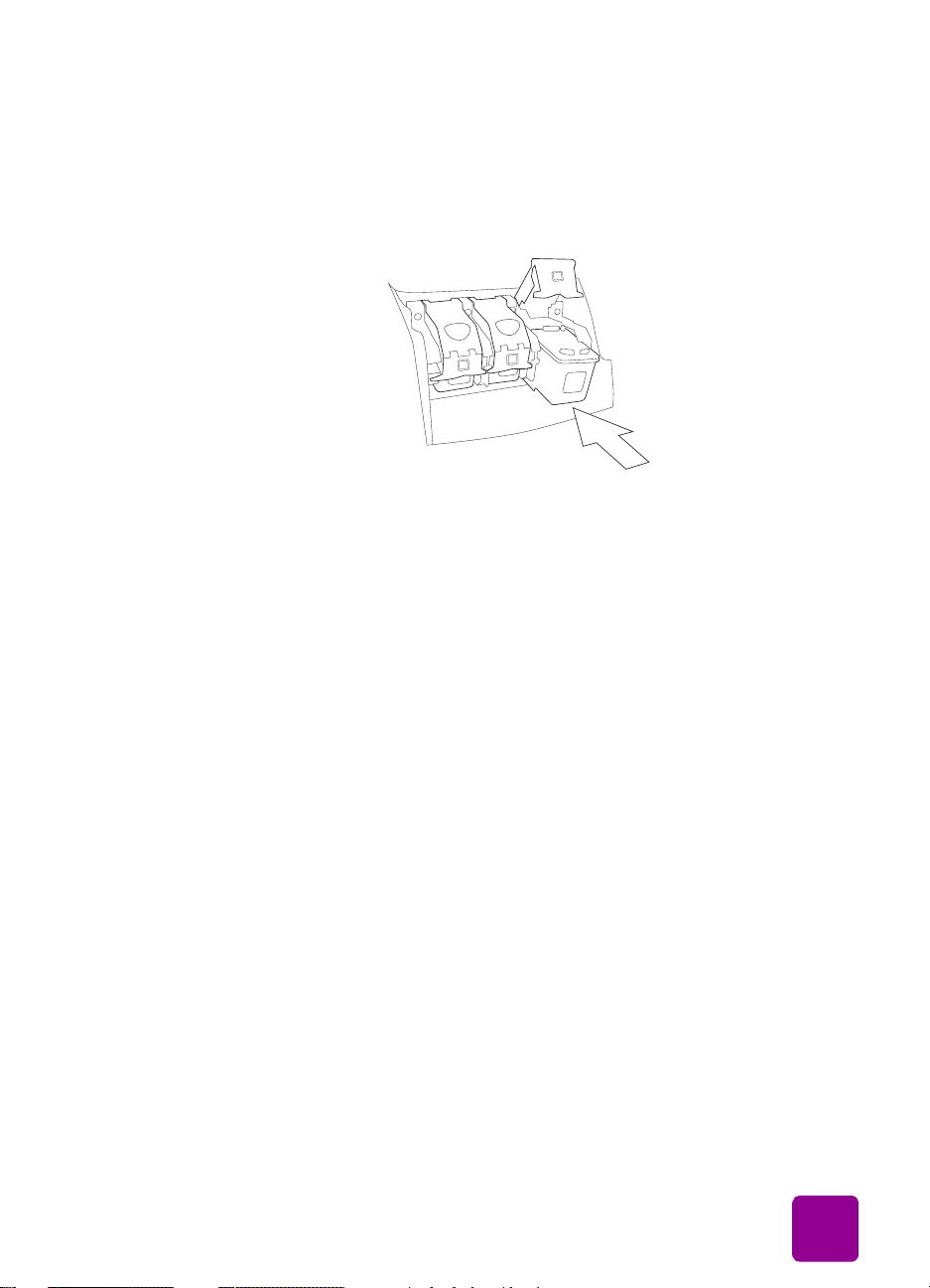
使用控制台
8 插入列印墨匣:
• 按住列印墨匣使銅接點先進入印表機。將列印墨匣頂
端左右兩側的突起,對齊列印墨匣托架內的凹槽。小
心地將列印墨匣滑入托架,然後穩固地推入墨匣直到
無法推動為止。
6
5
7
5
8
5
• 放下托架鎖。將食指放到托架鎖上方。拇指放到托架
鎖的號碼下方,然後在向下推托架鎖的同時,向前推。
放開托架鎖以便將列印墨匣鎖到定位。
9 關閉側門。 印表機將列印校準頁。
使用按鈕
快速入門 : 使用控制台
您印表機上的控制面板有三個按鈕:
RIGHTNESS
• B
(亮度)
(亮度) — 使用此按鈕調整相片亮度。 按住
(亮度)(亮度)
該按鈕可快速變更亮度。
ANCEL
• C
(取消)
(取消) — 使用此按鈕取消選擇相片、結束功能
(取消)(取消)
表或者停止列印、儲存或電郵。
OPIES
• C
(份數)
(份數) — 使用此按鈕選擇要列印的份數。 按住
(份數)(份數)
該按鈕可快速變更份數。
MAIL
• E-
• 向左
向左、向右
向左向左
卡上的所有相片間捲動。使用向上
(電郵)
(電郵) — 使用此按鈕透過電子郵件傳送相片。
(電郵)(電郵)
向右、向上
向上、向下
向右向右
向下 — 使用向左
向上向上
向下向下
向左或向右
向左向左
向上或向下
向上向上
向下箭頭在功能表選
向下向下
向右箭頭在記憶
向右向右
項或選定相片間捲動。 按住箭頭可快速變更選項。
• M
ENU
(功能表)
(功能表) — 使用此按鈕存取功能表選項。
(功能表)(功能表)
• OK (確定)
(確定) — 使用此按鈕選擇目前的相片、回答 LCD
(確定)(確定)
的提問、選擇功能表選項或者裁剪放大的相片。
11
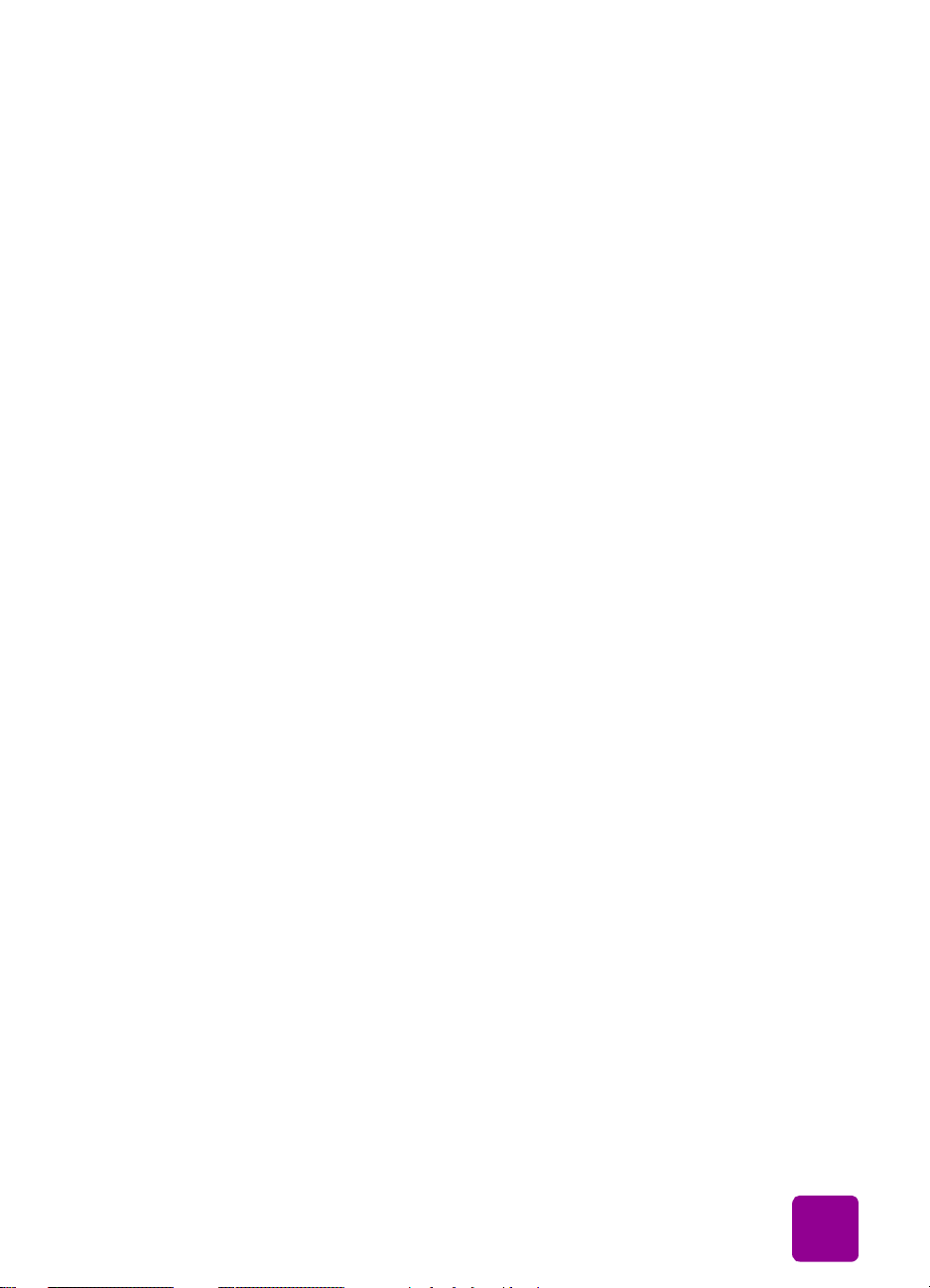
OWER
• P
• P
• R
(電源)
(電源) — 使用此按鈕開啟或關閉印表機。
(電源)(電源)
RINT
(列印)
(列印) — 使用此按鈕列印記憶卡中的相片。
(列印)(列印)
OTATE
(旋轉)
(旋轉) — 使用此按鈕以 90º 為遞增單位旋轉選
(旋轉)(旋轉)
定的相片或裁剪方塊。
AVE
• S
(儲存)
(儲存) — 使用此按鈕將記憶卡中的相片儲存到電
(儲存)(儲存)
腦中。
IZE
• S
(尺寸)
(尺寸) — 使用此按鈕調整相片的列印尺寸。 按住
(尺寸)(尺寸)
該按鈕可快速變更尺寸。
OOM
• Z
(放大)
(放大) — 使用此按鈕變更目前選定相片的放大
(放大)(放大)
程度或裁剪相片。
使用指示燈
您的印表機控制面板有兩個指示燈:
• Print light
Print light (列印指示燈)
Print lightPrint light
(列印指示燈) — 此燈亮說明電源已開啟。當
(列印指示燈)(列印指示燈)
此指示燈為閃爍的綠燈時,表示印表機正在忙碌中。當此
指示燈為閃爍的黃燈時,表示需要檢查印表機。
• 記憶卡指示燈
記憶卡指示燈 — 此燈滅說明沒有記憶卡插在記憶卡插槽
記憶卡指示燈記憶卡指示燈
中。 若此燈為綠色,說明記憶卡已正確插入。 當此燈呈
綠色閃爍時,說明記憶卡與印表機或電腦之間正在傳輸
資訊。
快速入門 : 使用控制台
12
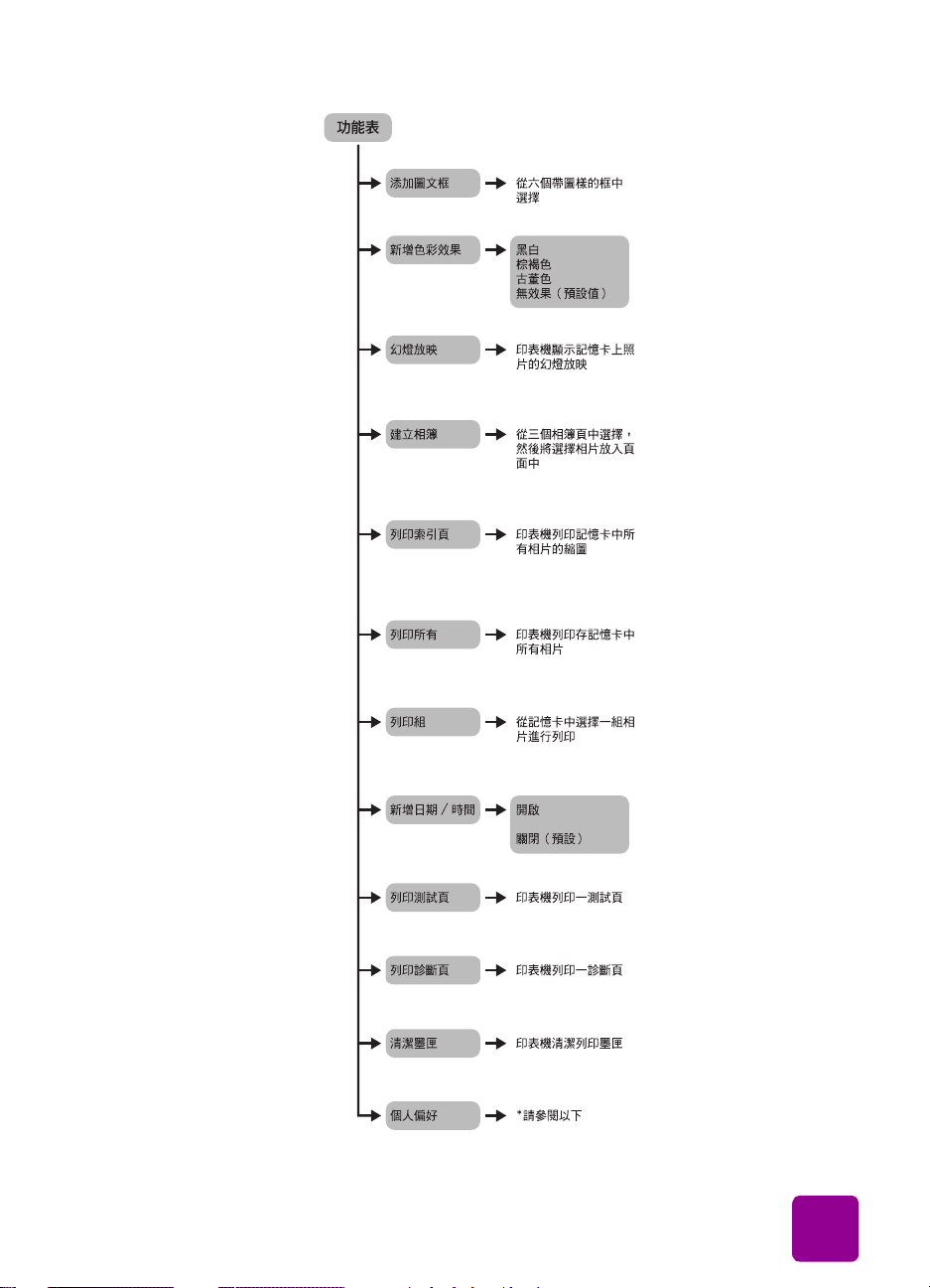
功能表圖
快速入門 : 使用控制台
13
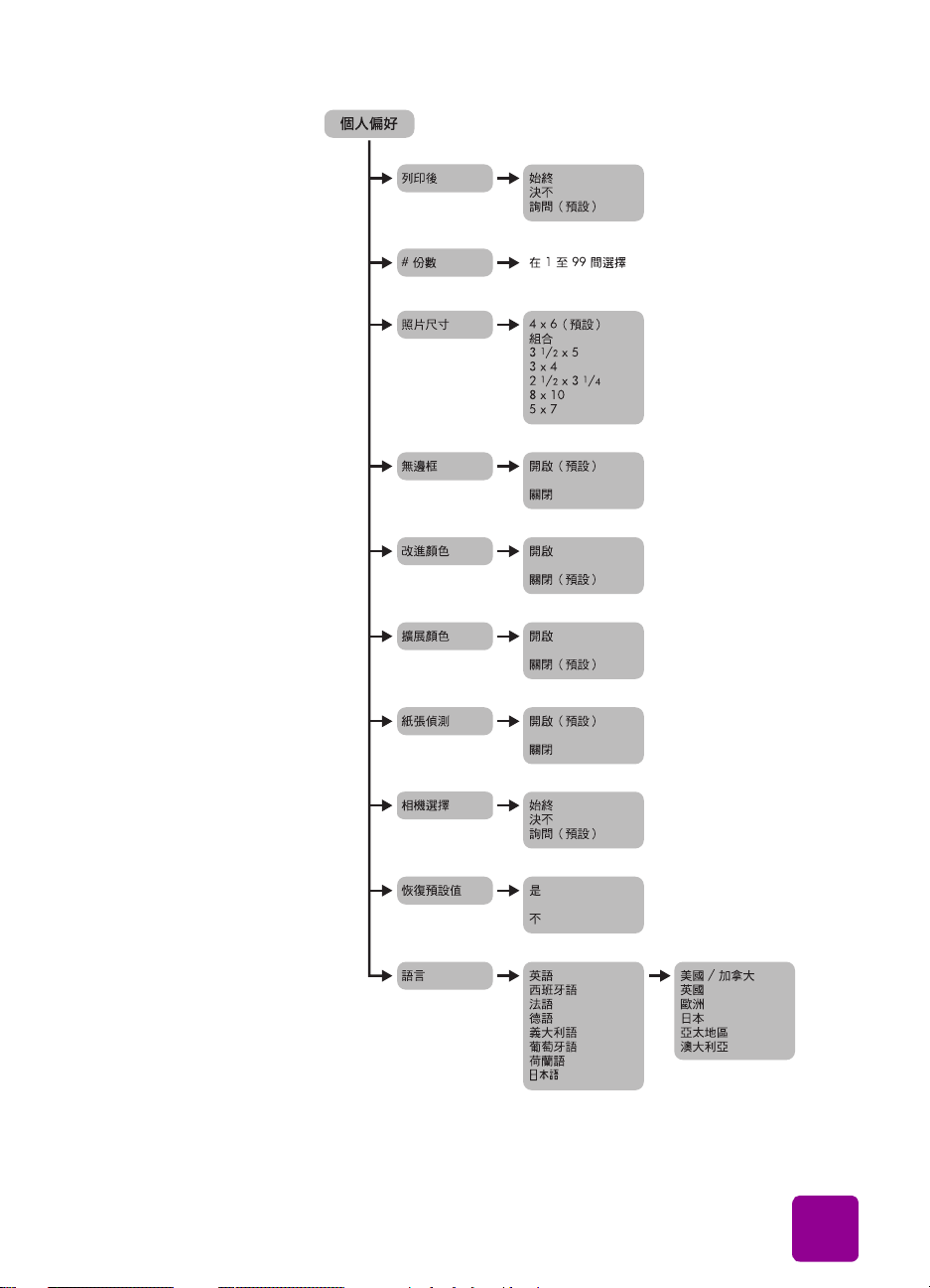
快速入門 : 使用控制台
14
